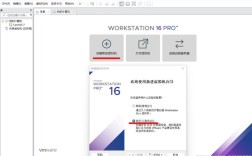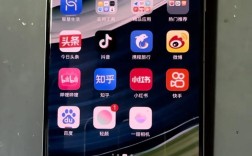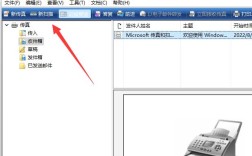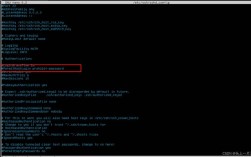要连接热点,可以通过多种方式实现,包括使用手机、电脑或第三方设备创建的热点,以下是一些常见的连接热点的方法:
通过手机创建热点并连接其他设备
1、安卓手机:
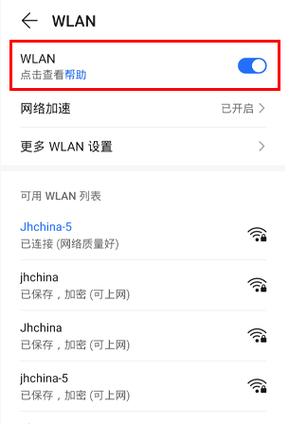
打开手机设置,选择“网络和互联网”或“连接”。
进入“移动热点和便携式热点”或“个人热点”选项。
点击“便携式WLAN热点”或“移动热点”,并设置热点名称(SSID)和密码。
保存设置后,打开热点开关。
在需要连接的设备上,打开WLAN设置,搜索并连接到该热点,输入密码即可上网。
2、苹果手机:
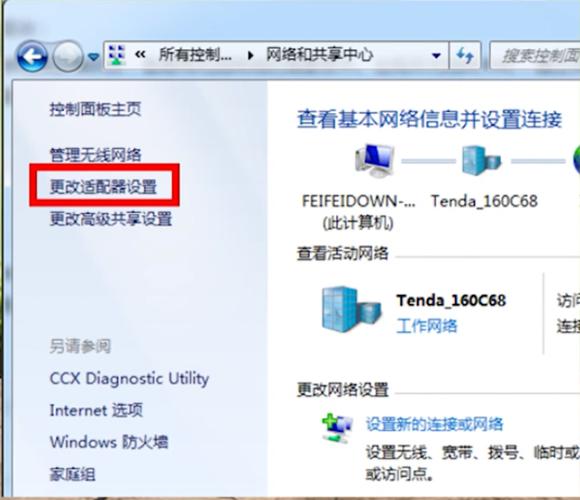
打开“设置”应用,选择“个人热点”。
打开“允许其他人加入”开关,并设置热点密码。
在需要连接的设备上,打开WLAN设置,搜索并连接到iPhone的热点,输入密码即可上网。
通过电脑创建热点并连接其他设备
1、Windows电脑:
确保电脑已连接到互联网。
打开“设置”应用,选择“网络和Internet”。
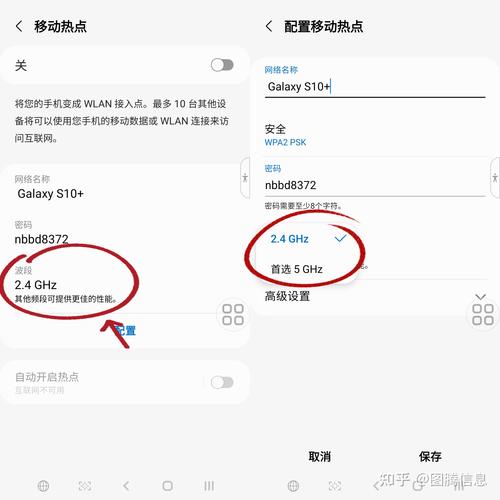
在左侧菜单中选择“移动热点”。
打开“移动热点”开关,并在下方配置共享的网络连接方式为WLAN或蓝牙。
设置网络名称和密码,完成后保存。
在其他设备上,打开WLAN设置,搜索并连接到该热点,输入密码即可上网。
2、Mac电脑:
打开“系统偏好设置”,选择“共享”。
在左侧菜单中勾选“互联网共享”。
在右侧选择要共享的网络连接方式(如WiFi),并设置网络名称和密码。
在其他设备上,打开WLAN设置,搜索并连接到该热点,输入密码即可上网。
通过第三方设备创建热点并连接其他设备
除了手机和电脑外,还可以使用一些第三方设备(如无线路由器、随身WiFi等)创建热点,这些设备的设置方法通常与路由器相似,一般需要登录设备管理界面进行相关配置。
注意事项
在连接热点时,请确保热点已正确开启并设置了有效的密码。
如果遇到连接问题,可以尝试重启设备或重新设置热点。
注意保护个人隐私和安全,避免在公共场合随意连接不明来源的热点。
FAQs
1、Q: 如何更改Windows移动热点的网络名称和密码?
A: 在Windows移动热点设置界面中,点击“编辑”按钮,可以进入编辑网络信息页面,在此可以设置网络名称、网络密码以及选择网络频带,完成设置后,点击“保存”按钮即可。
2、Q: 为什么有时无法成功连接热点?
A: 可能的原因包括热点未开启、密码错误、设备不兼容等,请检查热点设置是否正确,并确保需要连接的设备支持该类型的热点连接,如果问题依旧存在,可以尝试重启设备或重新设置热点。
3、Q: 使用USB数据线连接手机和电脑时需要注意什么?
A: 首先确保电脑已安装相应的驱动程序(如Apple网络适配器),在首次连接时,可能需要信任此电脑,连接成功后,电脑会自动通过USB数据线连接到手机的热点。
通过以上步骤和注意事项,您应该能够顺利地连接并使用各种类型的热点,无论是通过手机、电脑还是第三方设备创建的热点,都可以根据具体需求进行灵活配置和使用。